Fitbit nổi tiếng với chức năng theo dõi việc luyện tập thể chất, nhưng cũng có thể hoạt động như một đồng hồ, đặc biệt là khi nói đến các model smartwatch như Fitbit Alta và Fitbit Surge.
Tuy nhiên, các đồng hồ thông minh hiện đại xuất hiện những vấn đề mới, khiến thời gian và ngày tháng trên vòng tay theo dõi sức khỏe Fitbit không đồng bộ hoặc thậm chí là hiển thị sai. Đây là cách khắc phục vấn đề này.
Lưu ý: Thông tin này áp dụng cho tất cả các model đồng hồ thông minh và vòng tay theo dõi sức khỏe Fitbit, bao gồm Versa, Alta, Charge, Ionic, Inspire và Ace.
Thay đổi múi giờ trên vòng tay theo dõi sức khỏe Fitbit
Việc chuyển sang múi giờ khác cũng có thể làm vòng tay theo dõi sức khỏe Fitbit của bạn bị nhầm lẫn. Tùy thuộc vào múi giờ bạn di chuyển, nó có thể khiến dữ liệu được ghi lại trong ngày hôm trước hoặc bỏ qua hoàn toàn suốt cả ngày.
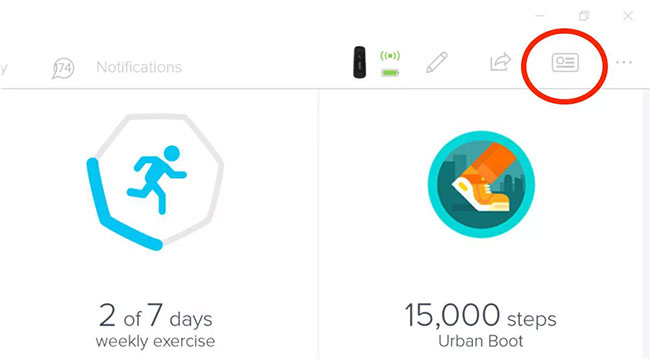
Nếu chỉ dự định ở một múi giờ khác trong một khoảng thời gian ngắn, bạn có thể buộc Fitbit của mình ở lại múi giờ ban đầu, bằng cách tắt tự động cập nhật múi giờ trong cài đặt ứng dụng Fitbit.
Đây là cách vô hiệu hóa tự động cập nhật múi giờ.
1. Mở ứng dụng Fitbit miễn phí trên điện thoại Windows, iOS, Android hoặc Windows 10.
2. Nhấp vào biểu tượng trông giống như một thẻ thành viên nhỏ hoặc một hình chữ nhật có hình tròn và 3 dòng bên trong (xem hình ở trên).
3. Cuộn xuống menu và nhấp vào Advanced Settings.
4. Nhấp vào Time Zone.
5. Phần cài đặt Time Zone sẽ hiển thị múi giờ hiện tại. Theo mặc định, nó được đặt để tự động thay đổi múi giờ bất cứ khi nào thiết bị được chuyển đến một khu vực khác. Nhấn vào thanh trượt Auto để khóa múi giờ hiện tại. Từ giờ trở đi, bất kể bạn đi đâu, Fitbit sẽ vẫn giữ nguyên múi giờ ban đầu cùng múi giờ.
Cách thay đổi thời gian trên thiết bị Fitbit
Tất cả các vòng tay theo dõi sức khỏe Fitbit được lập trình để khớp với thời gian trên thiết bị mà chúng đồng bộ, như máy tính bảng, máy tính hoặc điện thoại thông minh. Để thay đổi thời gian trên vòng tay theo dõi sức khỏe Fitbit, tất cả những gì bạn cần làm là thay đổi thời gian trên thiết bị mà bạn đồng bộ, sau đó thực hiện đồng bộ như bình thường thông qua ứng dụng Fitbit.
1. Để thay đổi thời gian trên thiết bị iOS như iPhone, iPad hoặc iPod Touch, hãy đi tới Settings > General > Date & Time.
2. Để thay đổi thời gian trên máy tính bảng hoặc điện thoại thông minh Android, hãy mở Settings > Date & Time.
3. Để thay đổi thời gian trên điện thoại Windows, hãy chuyển đến All settings > Time & language > Date and time.
4. Khi thời gian và ngày trên thiết bị đã được thay đổi thành những gì bạn muốn, hãy mở ứng dụng Fitbit và nhấp vào biểu tượng của vòng tay theo dõi sức khỏe Fitbit được kết nối. Buộc đồng bộ ngay lập tức bằng cách nhấn vào biểu tượng trông giống như hai mũi tên tạo thành một vòng tròn.
Cách reset lại thời gian trên vòng tay theo dõi sức khỏe Fitbit
Nếu pin trên thiết bị Fitbit như Fitbit Charge 2 hoặc Fitbit Blaze còn ít, cài đặt thời gian và ngày trên đó có thể bị ảnh hưởng. Các cài đặt này có thể được reset lại rất dễ dàng chỉ bằng cách thực hiện việc đồng bộ thông qua phương pháp trên.
Quá trình đồng bộ hóa cơ bản sẽ khắc phục hầu hết các sự cố lớn trên tất cả các thiết bị Fitbit.
 Công nghệ
Công nghệ  Windows
Windows  iPhone
iPhone  Android
Android  Làng CN
Làng CN  Khoa học
Khoa học  Ứng dụng
Ứng dụng  Học CNTT
Học CNTT  Game
Game  Download
Download  Tiện ích
Tiện ích 











 Linux
Linux  Đồng hồ thông minh
Đồng hồ thông minh  Chụp ảnh - Quay phim
Chụp ảnh - Quay phim  macOS
macOS  Phần cứng
Phần cứng  Thủ thuật SEO
Thủ thuật SEO  Kiến thức cơ bản
Kiến thức cơ bản  Dịch vụ ngân hàng
Dịch vụ ngân hàng  Lập trình
Lập trình  Dịch vụ công trực tuyến
Dịch vụ công trực tuyến  Dịch vụ nhà mạng
Dịch vụ nhà mạng  Nhà thông minh
Nhà thông minh  Ứng dụng văn phòng
Ứng dụng văn phòng  Tải game
Tải game  Tiện ích hệ thống
Tiện ích hệ thống  Ảnh, đồ họa
Ảnh, đồ họa  Internet
Internet  Bảo mật, Antivirus
Bảo mật, Antivirus  Họp, học trực tuyến
Họp, học trực tuyến  Video, phim, nhạc
Video, phim, nhạc  Giao tiếp, liên lạc, hẹn hò
Giao tiếp, liên lạc, hẹn hò  Hỗ trợ học tập
Hỗ trợ học tập  Máy ảo
Máy ảo  Điện máy
Điện máy  Tivi
Tivi  Tủ lạnh
Tủ lạnh  Điều hòa
Điều hòa  Máy giặt
Máy giặt  Quạt các loại
Quạt các loại  Cuộc sống
Cuộc sống  Kỹ năng
Kỹ năng  Món ngon mỗi ngày
Món ngon mỗi ngày  Làm đẹp
Làm đẹp  Nuôi dạy con
Nuôi dạy con  Chăm sóc Nhà cửa
Chăm sóc Nhà cửa  Du lịch
Du lịch  Halloween
Halloween  Mẹo vặt
Mẹo vặt  Giáng sinh - Noel
Giáng sinh - Noel  Quà tặng
Quà tặng  Giải trí
Giải trí  Là gì?
Là gì?  Nhà đẹp
Nhà đẹp  TOP
TOP  Ô tô, Xe máy
Ô tô, Xe máy  Giấy phép lái xe
Giấy phép lái xe  Tấn công mạng
Tấn công mạng  Chuyện công nghệ
Chuyện công nghệ  Công nghệ mới
Công nghệ mới  Trí tuệ nhân tạo (AI)
Trí tuệ nhân tạo (AI)  Anh tài công nghệ
Anh tài công nghệ  Bình luận công nghệ
Bình luận công nghệ  Quiz công nghệ
Quiz công nghệ  Microsoft Word 2016
Microsoft Word 2016  Microsoft Word 2013
Microsoft Word 2013  Microsoft Word 2007
Microsoft Word 2007  Microsoft Excel 2019
Microsoft Excel 2019  Microsoft Excel 2016
Microsoft Excel 2016  Microsoft PowerPoint 2019
Microsoft PowerPoint 2019  Google Sheets - Trang tính
Google Sheets - Trang tính  Code mẫu
Code mẫu  Photoshop CS6
Photoshop CS6  Photoshop CS5
Photoshop CS5  Lập trình Scratch
Lập trình Scratch  Bootstrap
Bootstrap